Mac 프로그램인 Murus는 기본 방화벽보다 더 포괄적인 네트워크 필터링 기능을 제공하는 타사 방화벽입니다. 일부 Mac 사용자들 사이에서 인기를 얻었지만 여전히 사용자가 다음을 원할 때가 있습니다. Murus Mac 제거 다양한 원인.
휴지통으로 끌어다 놓는 것은 그렇게 간단하지 않습니다. Murus와 연결된 모든 파일과 설정이 컴퓨터 시스템에서 완전히 삭제되었는지 확인하는 것이 필수적입니다. 이 게시물에서는 쉬운 방법을 논의합니다. Mac에서 원치 않는 앱을 완전히 제거하세요 모든 관련 파일이 포함되어 있습니다.
내용 : 1부. Mac에 Murus가 필요한가요?2부. Mac에서 한 번의 클릭으로 Murus를 제거하는 방법?3부. Mac에서 Murus를 수동으로 제거하는 방법?결론
1부. Mac에 Murus가 필요한가요?
제거 프로세스를 시작하기 전에 Mac에 Murus를 설치해야 하는지 여부를 확인하는 것이 필수적입니다. Murus는 방화벽에 대한 개선된 기능을 제공하여 네트워크의 트래픽을 추적하고 규제할 수 있습니다. 이러한 정교한 기능이 더 이상 필요하지 않거나 대체 방화벽 솔루션. 또한 일부 고객은 Murus가 다른 앱과 충돌하거나 호환성 문제가 발생하는 어려움을 겪었으며, 이러한 모든 문제가 Murus Mac을 제거하기로 결정하는 데 영향을 미칠 수 있습니다.
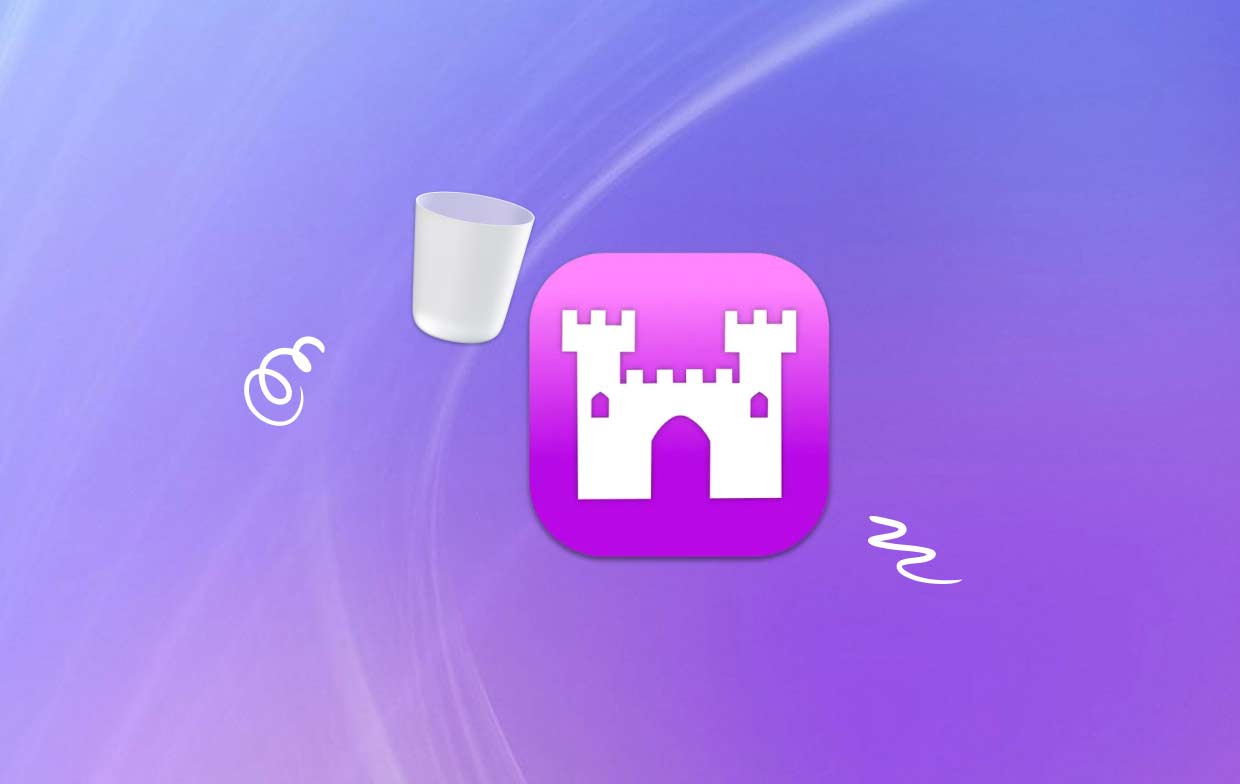
2부. Mac에서 한 번의 클릭으로 Murus를 제거하는 방법?
신뢰할 수 있고 빠르게 움직이는 서비스를 원하십니까? 컴퓨터에서 Murus Mac을 제거하기 위해 헛된 노력을 하는 대신 전문적인 제거 프로그램을 활용해보세요. 사용하면 시스템이 쓸모없는 파일과 앱으로 가득 차지 않습니다. iMyMac PowerMyMac 이 모든 쓰레기를 제거하세요.
사용하기 쉽고 이해하기 쉽습니다. 최신 macOS 버전은 PowerMyMac 앱 제거 도구의 이점을 누릴 수 있습니다. 디자인과 최신 변경 사항을 준수하여 모든 소프트웨어 구성 요소를 빠르게 지울 수 있습니다.
- 이전에 컴퓨터에 다운로드한 프로그램을 찾으려면 앱 제거 프로그램을 선택하고 검사를 클릭하세요.
- 선택됨, 미사용, 남은 것, 모든 앱 하위 카테고리는 왼쪽에 있습니다. 원하지 않는 소프트웨어를 찾으려면 오른쪽 상단 모서리에 있는 목록이나 검색 상자를 사용하세요.
- 제거하려는 애플리케이션을 선택한 후, Unfold 아이콘을 클릭하여 관련 파일을 살펴보고 Search 버튼을 클릭하여 자세히 알아보세요. 앱과 관련 파일을 제거하려면 CLEAN을 선택하세요.
- "정리 완료"라는 제목의 팝업 창에서 얼마나 많은 디스크 공간이 남았는지, 그리고 얼마나 많은 파일이 정리되었는지 확인할 수 있습니다.

3부. Mac에서 Murus를 수동으로 제거하는 방법?
드래그 앤 드롭 방식을 사용하여 컴퓨터에서 Murus Mac을 자주 제거하세요.
- 열려 있는 것을 모두 닫습니다. 무루스 관련 프로그램.
- Mac에서 Finder를 열고 왼쪽 메뉴에서 응용 프로그램을 선택하세요.
- /Applications에서 Murus를 찾으세요. 찾은 다음 Dock 하단의 휴지통 기호 옆 영역으로 끌어서 제거하세요. 하위 메뉴의 Murus 기호를 마우스 오른쪽 버튼으로 클릭하면 나타나는 메뉴에서 휴지통으로 이동을 선택할 수 있습니다.
- 메시지가 표시되면 관리자 비밀번호를 입력하고, 입력 내용을 확인한 다음 확인을 선택하여 업데이트에 동의합니다.
- Finder > 휴지통 비우기는 메뉴 막대에서 선택할 수 있습니다. 휴지통 아이콘은 마우스 오른쪽 버튼을 클릭하고, 표시되는 목록에서 휴지통 비우기를 선택한 다음, 다시 한 번 클릭하여 선택할 수 있습니다.
- Finder의 메뉴 막대에서 이동 > 폴더로 이동을 선택합니다.
- 폴더로 이동 창에 /Library를 입력하고 Enter를 눌러 엽니다.
- /Library 폴더가 완전히 로드되면 검색 아이콘 옆에 있는 라이브러리를 다시 한 번 클릭하고 검색 필드에 "Murus" 또는 작성자의 이름을 입력한 다음 라이브러리를 다시 한 번 클릭합니다.
- 검색 결과가 표시된 후 입력한 키워드와 관련된 항목을 클릭합니다. 그런 다음 마우스 오른쪽에 표시되는 메뉴를 사용하여 휴지통으로 이동 옵션을 선택합니다.
- 동일한 단계를 사용하여 /Library 폴더에 남아 있는 Murus 구성 요소를 모두 폐기합니다.
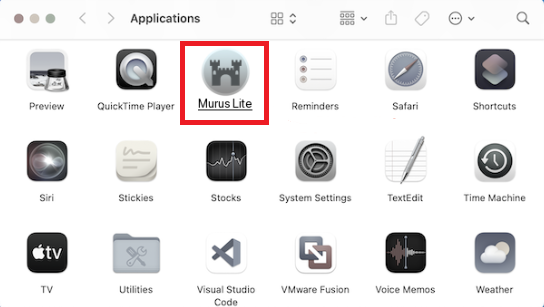
홈 디렉토리에 보관했다면 디스크 하단 근처에 여전히 있을 수 있습니다. Murus Mac을 완전히 제거하려면 해당 위치에서 관련 파일을 삭제해야 합니다. 다음 디렉토리에는 정크 파일이 있을 수 있습니다.
- /도서관
- ~ / 라이브러리
- / 도서관 / 응용 프로그램 지원
- ~/라이브러리/응용 프로그램 지원
- / 라이브러리 / 환경 설정
- ~ / 라이브러리 / 환경 설정
- / 라이브러리 / 캐시 /
- ~ / 라이브러리 / 캐시 /
- / 라이브러리 / LaunchAgents
- ~ / 라이브러리 / LaunchAgents
- / 라이브러리 / LaunchDaemons
- ~/라이브러리/LaunchDaemons
- / Library / PreferencePanes
- ~/라이브러리/PreferencePanes
- / 라이브러리 / StartupItems
- ~/라이브러리/StartupItems
시스템 디렉토리에 여전히 존재하는 프로그램을 수동으로 찾으려면 올바른 지식과 많은 노력이 필요합니다. Mac 초보자는 다음을 사용하여 프로세스를 완료하는 것이 좋습니다. 신뢰할 수 있는 언인스톨러Murus의 잔여 파일을 수동으로 지우는 동안 실수로 프로그램이나 시스템 데이터를 삭제하지 않으려면 최대한 주의해서 진행하세요.
결론
Murus는 Mac에서 수동으로 제거하거나 PowerMyMac과 같은 전문적인 제거 프로그램의 도움을 받을 수 있습니다. 이 문서에 제공된 지침에 따라 Murus Mac과 Mac에서 관련된 모든 파일을 안전하게 제거하여 다른 방화벽 프로그램으로 변경하거나 발생한 문제를 해결할 수 있습니다. 빠르고 고통 없는 제거를 보장하기 위해 요구 사항과 선호 사항에 가장 적합한 기술을 선택하는 것을 잊지 마십시오.



